电脑没有音频设备怎么办?恢复技巧有哪些?
- 难题解决
- 2025-01-21
- 39
在使用电脑的过程中,有时我们会遇到电脑没有音频设备的问题,导致我们无法正常听声音。这时候我们就需要掌握一些恢复技巧,来解决这一问题。下面将为大家详细介绍如何轻松找回电脑的音频设备。
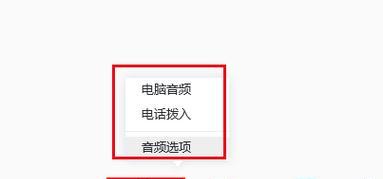
1.检查音频设备是否被禁用
如果你的电脑没有声音了,首先要检查的就是音频设备是否被禁用了。点击任务栏右下角的扬声器图标,选择“音量控制选项”,进入后查看是否有禁用勾选,如果有,去掉即可。
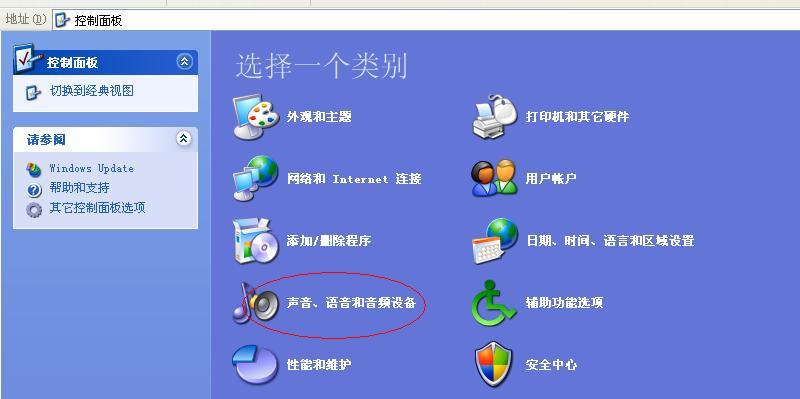
2.检查音频设备是否被拔掉了
有时候我们不小心将耳机或扬声器线拔掉了,导致电脑无法发出声音。这时候只需要重新连接上音频设备,即可恢复音频输出。
3.重启电脑
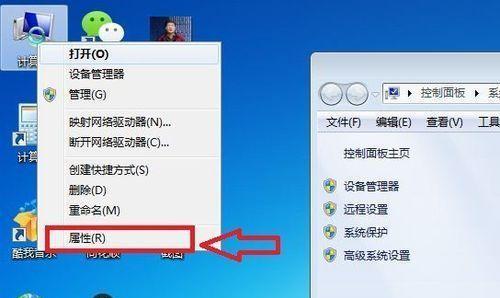
如果以上两种方法都无法解决问题,可以尝试重启电脑。有时候只需要简单的重启一下电脑,就能够恢复音频设备,解决问题。
4.查看驱动程序是否损坏
如果电脑没有音频设备,还需要查看一下电脑的驱动程序是否损坏。可以进入“设备管理器”,找到“声音、视频和游戏控制器”,查看是否有黄色感叹号,如果有,说明驱动程序可能损坏了。
5.更新驱动程序
驱动程序损坏是导致电脑没有声音的主要原因之一,如果发现驱动程序损坏,可以尝试进行更新。可以去官网下载最新的驱动程序,也可以使用一些第三方软件进行驱动程序更新。
6.检查音频服务是否开启
有时候电脑没有声音是因为音频服务没有开启。可以进入“服务”选项卡,找到“WindowsAudio”服务,确保它已经开启。
7.检查音频输出设备设置
在一些电脑上,可能需要手动设置音频输出设备,如果没有设置正确,也会导致电脑没有声音。可以进入“控制面板”,找到“声音”,选择“播放”,选择正确的音频输出设备。
8.执行故障排除
Windows系统提供了故障排除工具,可以尝试执行故障排除,来解决电脑没有声音的问题。
9.检查硬件设备是否正常
如果经过以上所有步骤仍然没有解决问题,那么可能是硬件设备出现问题了。可以尝试将音频设备插到其他电脑上测试一下,如果还是有问题,就说明设备本身存在问题。
10.清理电脑内部灰尘
有时候电脑内部积累的灰尘会影响音频输出效果,需要及时清理。
11.确认音量是否被调低
有时候我们不小心调低了电脑的音量,导致电脑没有声音。可以通过任务栏右下角的扬声器图标来查看和调整音量。
12.检查系统是否被病毒感染
有些病毒会干扰电脑的正常工作,导致电脑没有声音。可以运行杀毒软件进行检查,清理病毒。
13.进入安全模式查看
有时候电脑进入安全模式后会出现没有声音的问题,可以尝试进入安全模式查看问题所在,并进行相应的解决方案。
14.重新安装系统
如果以上所有方法都无法解决问题,可以尝试重新安装系统来恢复电脑的音频设备。
15.寻求专业帮助
如果以上所有方法都无法解决问题,可能需要寻求专业人员的帮助来进行处理。
电脑没有音频设备是一种常见的问题,但也是可以解决的。只需要按照以上的步骤进行尝试,相信你一定能够找回电脑的音频设备,恢复正常的音频输出。
版权声明:本文内容由互联网用户自发贡献,该文观点仅代表作者本人。本站仅提供信息存储空间服务,不拥有所有权,不承担相关法律责任。如发现本站有涉嫌抄袭侵权/违法违规的内容, 请发送邮件至 3561739510@qq.com 举报,一经查实,本站将立刻删除。